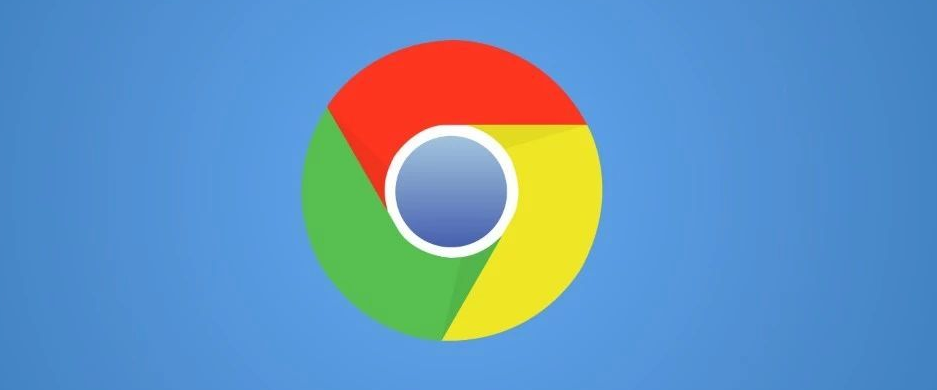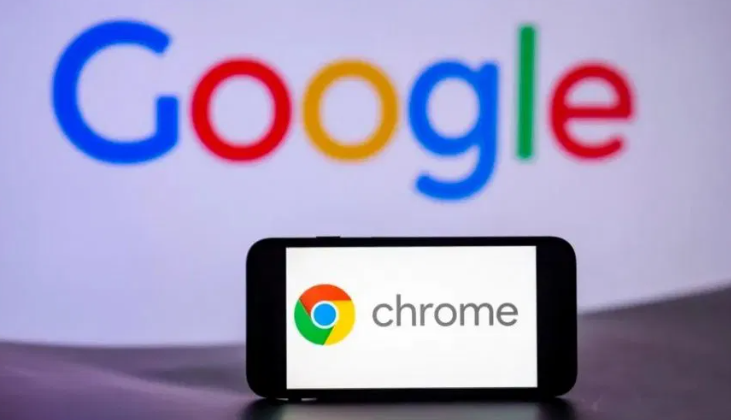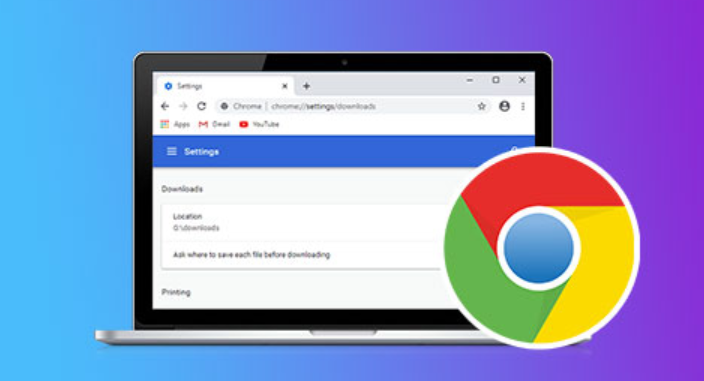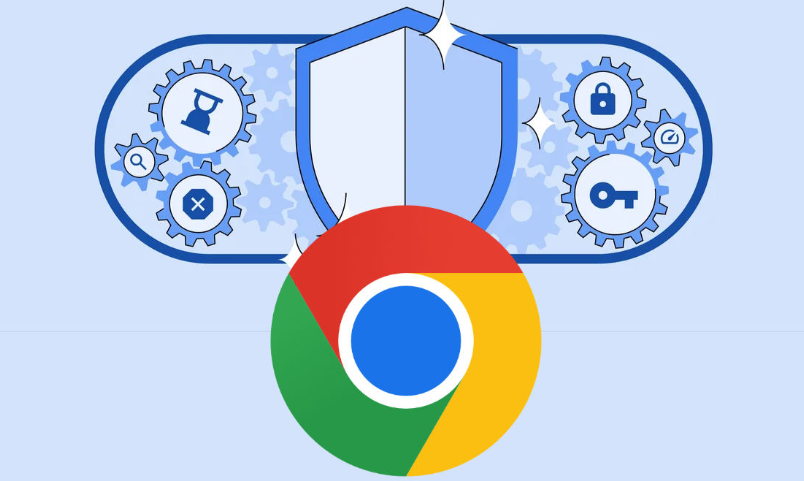详情介绍

一、刷新页面
1. 尝试重新加载:当页面加载出错时,首先可以尝试刷新页面。点击浏览器上的刷新按钮或按下 F5 键,让浏览器重新请求页面数据。有时候这只是暂时的网络问题或服务器故障导致的,刷新后可能就能正常加载。
2. 清除缓存后刷新:如果刷新多次仍无法解决问题,可以尝试清除浏览器缓存后再刷新页面。缓存文件可能会导致页面显示异常。在 Chrome 浏览器中,点击右上角的菜单按钮,选择“更多工具”>“清除浏览数据”,勾选“缓存图片和文件”,然后点击“清除数据”。完成后再次尝试访问该页面。
二、检查网络连接
1. 确认网络稳定:检查计算机的网络连接是否正常。可以尝试打开其他网站或应用程序,看是否能够正常访问。如果网络不稳定或中断,可能会导致页面加载错误。
2. 重启路由器:如果网络连接有问题,可以尝试重启路由器。关闭路由器电源,等待几分钟后再重新开启,然后再次尝试访问页面。
三、禁用扩展程序
1. 进入扩展程序页面:某些浏览器扩展程序可能会与页面加载产生冲突。在 Chrome 浏览器中,点击右上角的菜单按钮,选择“更多工具”>“扩展程序”。
2. 禁用扩展程序:在扩展程序页面,逐一禁用已安装的扩展程序。禁用后,尝试重新加载页面,看是否能够正常加载。如果发现某个扩展程序导致问题,可以选择将其永久删除。
四、更新浏览器版本
1. 检查更新:确保使用的 Chrome 浏览器是最新版本。旧版本的浏览器可能存在兼容性问题或安全漏洞,导致页面加载错误。点击浏览器右上角的菜单按钮,选择“帮助”>“关于 Google Chrome”。如果有可用更新,浏览器会自动下载并安装。
2. 重新安装浏览器:如果更新后仍然出现问题,可以考虑重新安装 Chrome 浏览器。卸载当前的浏览器,然后从官方网站下载最新版本并重新安装。
五、清除浏览器数据
1. 打开设置:在 Chrome 浏览器中,点击右上角的菜单按钮,选择“设置”。
2. 高级设置:向下滚动找到“高级”部分,点击进入。
3. 清除浏览数据:在高级设置中,找到“隐私和安全”部分,点击“清除浏览数据”。选择要清除的内容,如浏览历史记录、Cookie 等,然后点击“清除数据”。这将清除可能导致页面加载错误的临时文件和数据。
总之,通过以上方法,通常可以修复 Chrome 浏览器页面加载过程中的一些常见错误。如果问题仍然存在,可能需要进一步检查网页本身是否存在问题或联系网站管理员寻求帮助。